Asystent Google (który zastąpił Google Now) jest jak Siri, ale o wiele bardziej pomocny, niosący pełnoprawne rozmowy i notujący o twoich upodobaniach i antypatiach. Wykorzystuje ogromną bazę danych Google (takich jak kalendarze, poczta elektroniczna itd.), Recenzje restauracji, pogodę, podróże, mapy i wiele innych.
Asystent głosowy jest wypiekany w Google Pixel, Google Home (konkurent Alexa) i aplikacji Allo (na iPhone i Android). Oto kilka wskazówek, które pomogą Ci zacząć.
1. Zacznij od "Dzień dobry"
Asystent Google jest ściśle zintegrowany z Twoim kontem Google, w tym z kalendarzem Google. Proste "dzień dobry" na początku dnia dostarczy Ci wszystkich informacji, których potrzebujesz, aby zacząć od prawej stopy.
Asystent Google zapewnia szybką aktualizację warunków pogodowych, odczytuje listę spotkań lub wydarzeń na dany dzień, powiadamia o wszelkich oczekujących przypomnieniach, a nawet przegląda aktualności dnia, automatycznie odtwarzając odpowiednie podcasty z różnych serwisów informacyjnych, które można dostosować.
I nie tylko utknął w teraźniejszości, możesz poprosić o informacje na temat następnego lotu lub dowiedzieć się, czy przegapiłeś ostatnią lekcję na siłowni.
2. Ustaw swoje preferencje dotyczące wiadomości
Możesz poprosić Asystenta Google o aktualizacje wiadomości z wyrażeniami typu "Powiadom mnie o nowościach". Ale aby naprawdę skorzystać z tej funkcji, musisz skonfigurować preferencje wiadomości w ustawieniach Asystenta.
Przy otwartym asystencie stuknij ikonę z trzema kropkami w rogu. Wybierz Ustawienia > Wiadomości > Dostosuj . Wybierz z szerokiej listy podcastów wiadomości, w tym NRP, WSJ, Fox News i CBS.
Gdy poprosisz Asystenta Google o wiadomości, rozpocznie się odtwarzanie wybranych podcastów w kolejności podanej w sekcji Wiadomości. W tej chwili może to nie być całkiem przydatne, biorąc pod uwagę, że odtwarza się przez głośnik telefonu, ale gdy uruchamia się Google Home (99 USD w Walmart), możesz go używać do słuchania wiadomości bez dodatkowej konfiguracji.
3. Dostosuj swoje codzienne aktualizacje
Będąc na stronie ustawień Asystenta Google, wybierz Mój dzień . Tutaj możesz wskazać, jakie informacje ma włączyć Asystent Google, gdy mówisz "Powiedz mi o moim dniu".
Możesz dołączyć prognozę pogody, dojazdy do pracy, następne spotkanie i wszelkie oczekujące przypomnienia. Możesz również zdecydować się na zakończenie codziennych odpraw, grając podcasty informacyjne lub zamykając aplikację.
4. Zadaj kolejne pytanie
Kiedy zapytaliśmy Asystenta o grę Cubs, odpowiedział on poprawnym czasem i datą. Może również odpowiedzieć na kolejne pytanie "Kiedy ostatni raz dotarli do World Series" dokładnie bez konieczności powtarzania nazwy zespołu.
Zamiast wymieniać wyniki sieci, Asystent odczytał informacje z Wikipedii na głos i trzymał je na ekranie. Zadaj trzecie powiązane pytanie i nadal będzie wiedział, o czym mówisz.
5. Pozwól Asystentowi Google być twoim przewodnikiem
Podobnie jak poprzedni asystenci cyfrowi, ten jest w stanie zlokalizować cię na mapie. Ale w przeciwieństwie do swoich poprzedników, jest także świadomy twojego otoczenia.
Jeśli zdarzy ci się być w pobliżu pewnego spiczastego wieżowca w San Francisco i nie możesz sobie przypomnieć jego nazwy, po prostu zapytaj. Asystent Google może poprawnie zidentyfikować piramidę Transamerica na podstawie Twojej lokalizacji.
Poproś o wskazówki dojazdu do domu z Twojej lokalizacji, a domyślnie wskażesz wskazówki dojazdu, ale kontynuuj "chodzenie", jeśli podróżujesz pieszo i dokładnie wiesz, jak Cię prowadzić.
6. Zrób zdjęcie głosem
Asystent Google nie jest pierwszym asystentem, który może uruchomić aparat na telefonie, ale teraz faktycznie wykonuje tę pracę, aby palec nigdy nie musiał dotykać migawki.
Powiedz "Zrób zdjęcie" lub "Zrób selfie", aby uruchomić aparat z automatycznym trzysekundowym odliczaniem.
7. Poproś o żart
Najlepsze przyjaźnie zawsze zaczynają się od żartu. Poproś Asystenta Google o przesłanie dowcipu. Owszem, prawdopodobnie usłyszycie najgorsze dowcipy z taty, ale wciąż są one dobre do śmiechu. Po prostu powiedz "Powiedz mi żart". Śmiech. Powtarzać.
8. Opowiedz o sobie
Zacznij uczyć Asystenta Google, jakiego jedzenia lubisz i czego nie lubisz. Podaj nazwę swojego psa lub współmałżonka (niekoniecznie w tej kolejności). Powiedz, gdzie mieszkasz i pracujesz. Powiedz to swoim sekretom, jeśli chcesz.
Im więcej cię pozna, tym mądrzejszy i tym lepiej spełnia twoje potrzeby. Asystent Google zapamiętuje wszystko, co udostępniasz, więc poświęć jej trochę czasu na dane osobowe, które chcesz znać.
Jeśli powiesz na przykład "mój ulubiony kolor to fioletowy", to będzie to miało znaczenie. Następnym razem, gdy poprosisz o zdjęcie kwiatów w ulubionym kolorze, będziesz wiedział, o czym mówisz.
9. Yo Google! Nudzę się.
Jakiego dobrego mógłby być asystent, jeśli nie byłby dla ciebie rozrywką, kiedy się nudzisz? Powiedz "OK, Google, nudzę się", a następnie wybierz jedną z opcji, które Ci przedstawia.
Wybór gier daje możliwość robienia quizów, grania w gry Google Doodle lub spędzania czasu w klasycznych grach takich jak kółko i krzyżyk.
Możesz także poprosić o śmieszne filmy, losowe fakty i memy, jeśli masz coś takiego w sobie.
10. Nie próbuj tego w domu
Asystent Asystenta Google nie jest równy we wszystkich urządzeniach i w ogóle wyróżnia telefony Pixel. W Allo jest on ograniczony do poleceń w aplikacji, a nawet w domu Google ma pewne ograniczenia.
Niektóre z rzeczy, których Home nie może jeszcze rozwiązać, to:
- Tworzenie list innych niż lista zakupów
- Wprowadzanie zmian do listy zakupów
- Dodawanie wpisów do kalendarza
- Integracja wielu kalendarzy
- Daje ci wskazówki
- Wysyłanie wskazówek do telefonu
- Ustawianie przypomnień
- Interakcja z pocztą e-mail
Komentarz edytora: Ta historia została zaktualizowana o 16:29 PT, aby zwrócić uwagę na funkcje, które nie działają z Home.





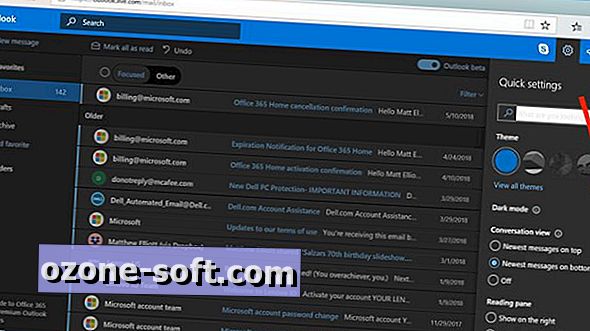







Zostaw Swój Komentarz